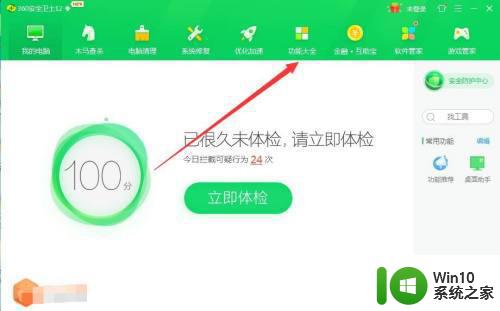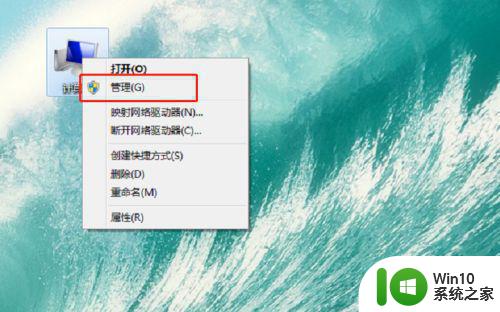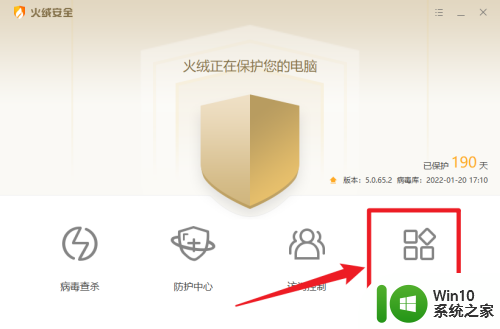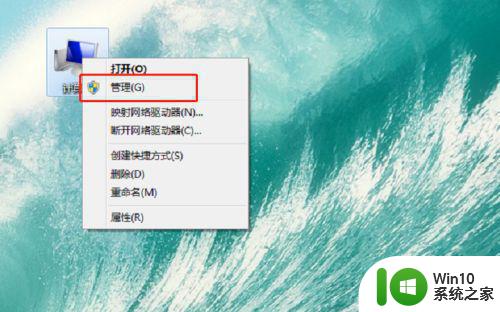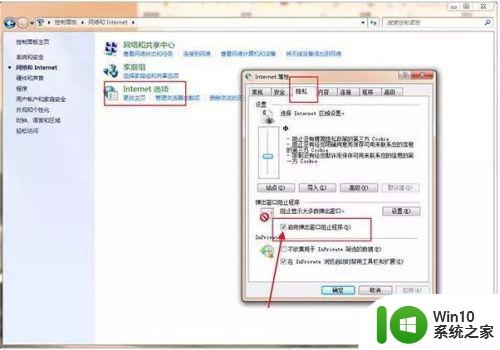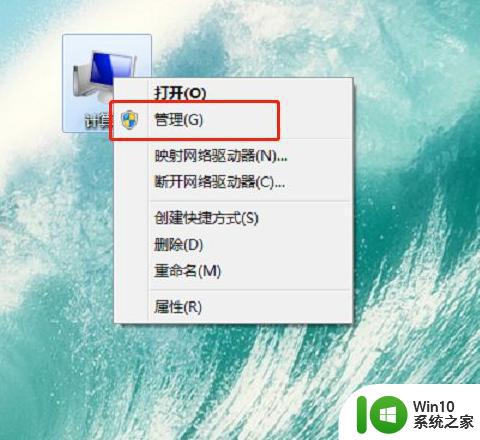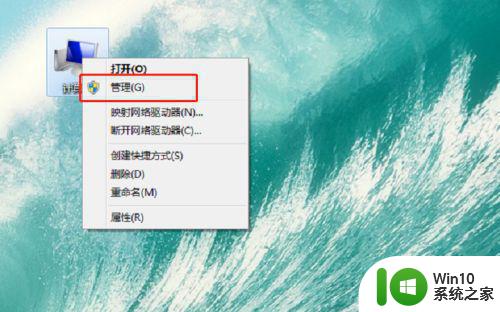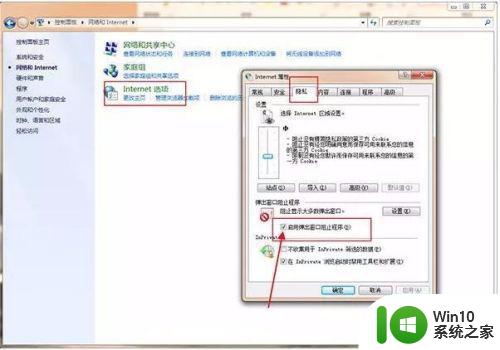win7怎样彻底去除电脑弹出小广告 w7系统如何消除小广告程序
更新时间:2023-03-13 15:05:36作者:jiang
在电脑上,我们使用时常常会遇到一个小广告之类的弹窗,有的小广告还不能去掉,关闭之后还是会自动出现弹出,相信有很多用户都有同样的情况,那么w7系统如何消除小广告程序呢,下面小编给大家分享win7消除小广告程序的方法。
解决方法:
1、打开电脑上的360安全卫士,然后找到功能大全的功能。
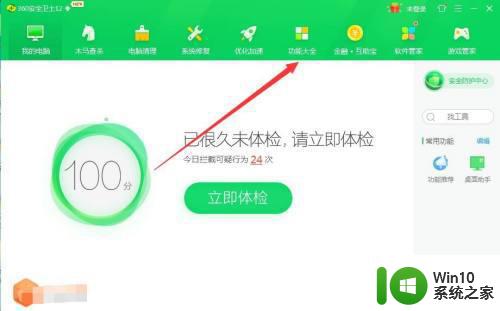
2、进入到功能大全后,在功能大全中点击弹窗过滤的功能如图所示。
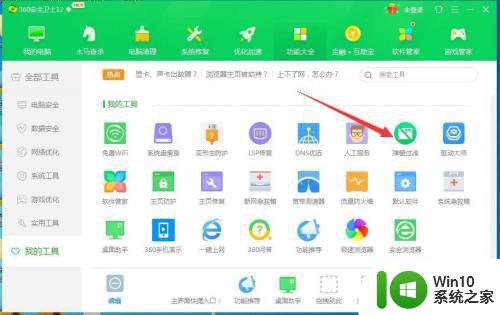
3、进入弹窗过滤式,首先会提示你是否生成桌面快捷方式,这里点击取消,不用生成。
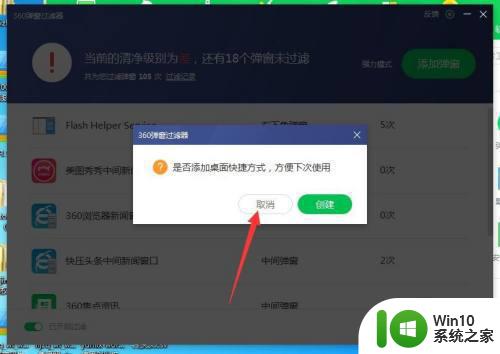
4、进入该页面后,直接点击如图右上角的添加的功能按钮,添加需要过滤的弹窗。
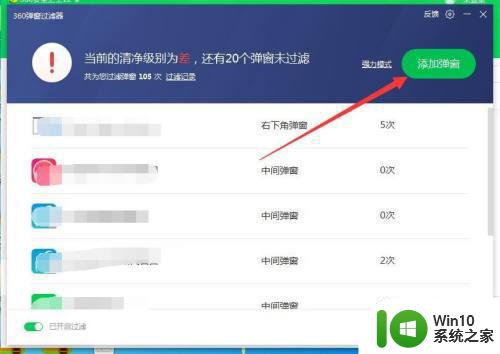
5、在添加功能中,我们可以将所有的添加,然后点击下方的确认也可以单个添加。
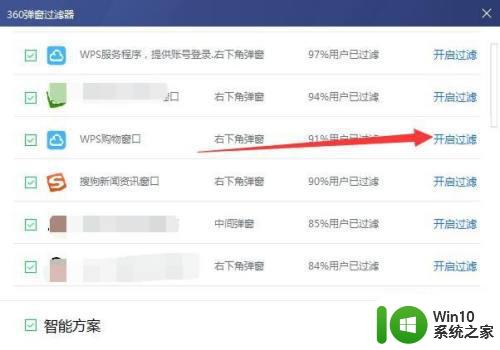
以上就是win7消除小广告程序的方法,有想要把系统一些广告给删除的话,可以按上面的方法来进行删除。